LowCodeEngine-阿里巴巴钉钉团队开源的低代码引擎
简介
LowCodeEngine 是由阿里巴巴钉钉团队开源的低代码引擎,旨在通过拖拽、配置等简单操作,帮助开发者快速构建复杂的系统页面,提升开发效率和质量。以下是其相关介绍:
- 特性
- 功能
-
- 可视化页面搭建:通过简单的拖拽即可完成应用页面开发,对前端技能没有要求。
- 可视化模型设计:使业务相关的数据存储更容易理解,支持业务化的模型设计。
- 可视化流程设计:可以配置业务流程或审批流程,通过简单的点线连接进行设计。
- 可视化报表及数据分析:具备 BI 数据分析能力,可通过拖拽选择定义自定义分析报表。
- 可视化服务与数据开放、集成:支持与其他系统的互联互通。
- 权限、角色设置标准化和业务化:通过策略规则配置进行数据和操作权限的精细化管理。
- 使用方法
-
- 首先需要下载 LowCodeEngine 编辑器的示例代码,下载地址是https://github.com/alibaba/lowcode-demo。
- 下载成功后解压到指定目录,安装此项目需要使用 Node.js 和 npm,确保已经安装完毕,由于依赖中有些 npm 源无法访问,推荐使用 cnpm 来安装。先使用命令
npm install -g cnpm --registry=https://registry.npmmirror.com安装 cnpm。 - cnpm 安装成功后,进入解压目录使用命令
cnpm install安装依赖。 - 依赖安装完成后,使用
npm start命令启动项目。 - 项目运行成功后将运行在 5556 端口上,访问地址是http://localhost:5556。
该引擎全面遵循《阿里巴巴中后端前端基础构建协议规范》和《阿里巴巴中后端前端素材协议规范》。兼容主流浏览器: Chrome >= 80,Edge >= 80,safari 和 firefox 最近 2 个 版本。
特性
- 🌈 提炼自企业级低代码平台的面向扩展设计的内核引擎,奉行最小内核,最强生态的设计理念
- 📦 开箱即用的高质量生态元素,包括 物料体系、设置器、插件 等
- ⚙️ 完善的工具链,支持 物料体系、设置器、插件 等生态元素的全链路研发周期
- 🔌 强大的扩展能力,已支撑 100+ 个各种类型低代码平台
- 🛡 使用 TypeScript 开发,提供完整的类型定义文件
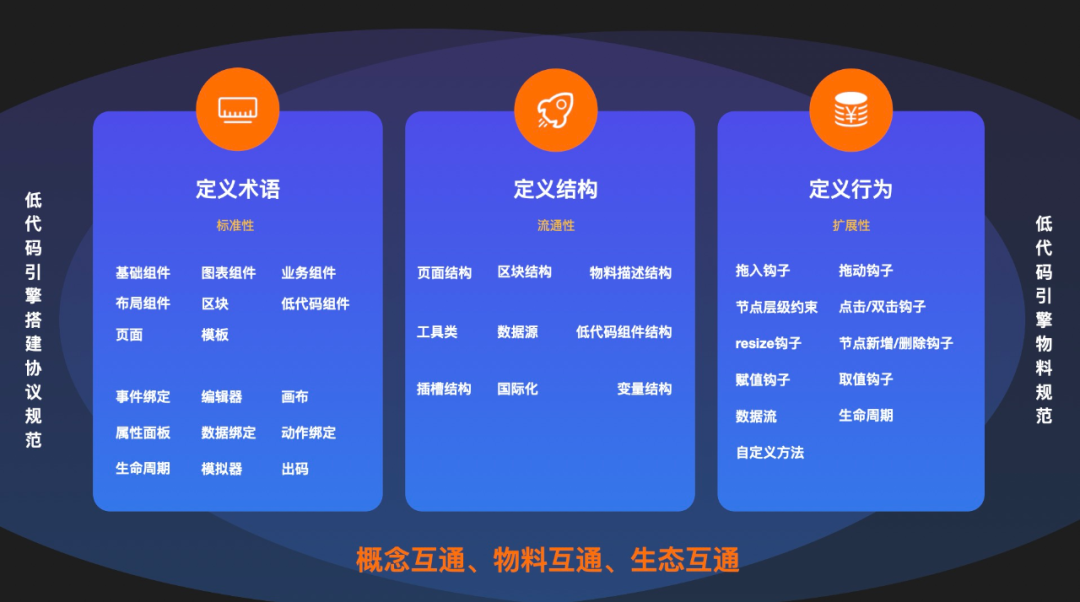
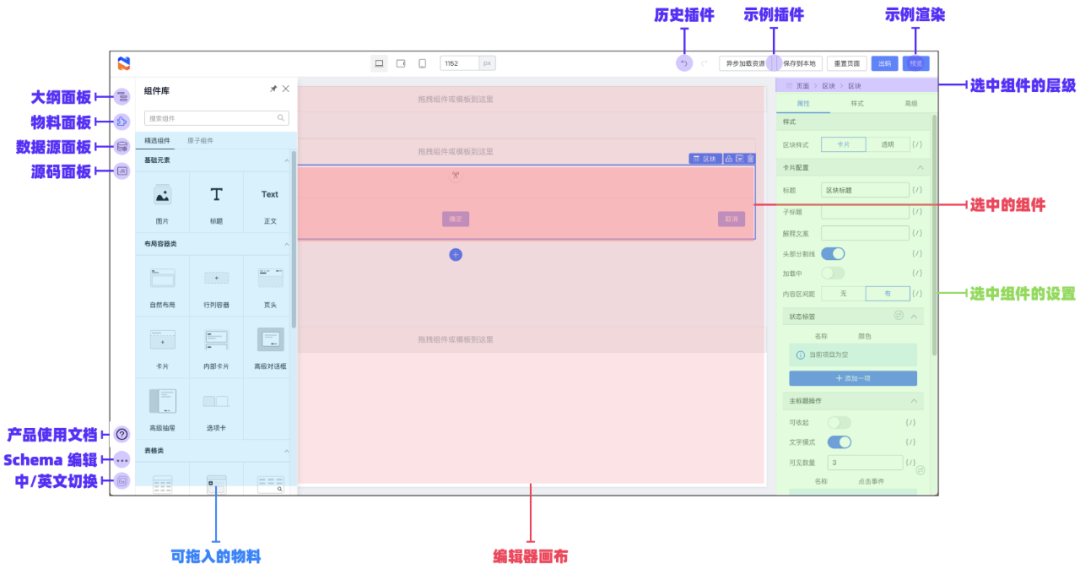
最新实践和社区案例的完整指南
使用 LowCodeEngine 进行二次开发需结合其 物料体系、插件机制、设置器定制、架构扩展 等核心能力,通过官方工具链和开放 API 实现深度定制。以下是基于最新实践和社区案例的完整指南:
一、核心开发方向与技术路径
LowCodeEngine 的二次开发以 最小内核 + 生态扩展 为设计理念,支持以下场景:
- 物料体系扩展:开发自定义组件、区块(可复用模板)、资产包(如主题、图标库)。
- 插件机制增强:扩展编辑器功能(如新增工具栏、属性面板)或业务逻辑(如审批流集成)。
- 设置器深度定制:自定义组件属性的配置方式(如复杂表单、动态联动)。
- 架构级改造:集成第三方组件库、替换渲染引擎(如 React/Vue 切换)或接入企业级系统(如权限中心、数据中台)。
二、开发流程与操作步骤
1. 开发环境搭建
- 克隆示例项目:bash
git clone https://github.com/alibaba/lowcode-demo.gitcd lowcode-demo
- 安装依赖(推荐使用
cnpm加速):bash
npm install -g cnpm --registry=https://registry.npmmirror.comcnpm install
- 启动本地调试:bash
npm start 访问 http://localhost:5556 即可进入编辑器界面。
2. 自定义物料开发
物料是 LowCodeEngine 的核心扩展单元,支持 组件、区块、资产包 三种类型。以下以 自定义 React 组件 为例:
步骤 1:创建物料项目
bash
# 使用官方 CLI 创建物料库项目npm init @alilc/element my-material-project# 选择类型为 \"组件/物料\"步骤 2:开发组件逻辑
在 src/components 目录下新建组件文件夹(如 custom-button),编写组件代码(基于 React/TS):
tsx
// src/components/custom-button/index.tsximport React from \'react\';import PropTypes from \'prop-types\';interface CustomButtonProps { text: string; backgroundColor: string;}const CustomButton: React.FC = ({ text, backgroundColor }) => { return ( <button style={{ backgroundColor, padding: \'8px 16px\' }} onClick={() => alert(`Clicked: ${text}`)} > {text} );};CustomButton.propTypes = { text: PropTypes.string.isRequired, backgroundColor: PropTypes.string,};export default CustomButton;步骤 3:配置物料描述文件
在 lowcode/meta.ts 中定义组件的配置项、设置器及属性规则:
typescript
// lowcode/meta.tsimport { register } from \'@alilc/lowcode-engine\';register(\'custom-button\', { title: { \'zh-CN\': \'自定义按钮\', \'en-US\': \'Custom Button\', }, component: { isContainer: false, componentName: \'CustomButton\', // 对应组件导出名称 path: \'src/components/custom-button\', // 组件路径 }, props: { text: { title: { \'zh-CN\': \'按钮文本\' }, type: \'string\', setter: { componentName: \'StringSetter\' }, // 使用内置设置器 default: \'点击我\', }, backgroundColor: { title: { \'zh-CN\': \'背景颜色\' }, type: \'string\', setter: { componentName: \'ColorPickerSetter\' }, // 自定义颜色选择器 default: \'#40a9ff\', }, },});步骤 4:构建与调试
bash
# 启动本地调试环境npm run lowcode:dev# 构建物料包npm run lowcode:build步骤 5:集成到编辑器
修改主项目的 assets.json,添加物料库地址:
json
{ \"packages\": [ { \"package\": \"my-material-project\", \"version\": \"0.0.1\", \"urls\": [ \"http://localhost:3333/build/lowcode/render/default/view.js\", \"http://localhost:3333/build/lowcode/render/default/view.css\" ], \"editUrls\": [ \"http://localhost:3333/build/lowcode/view.js\", \"http://localhost:3333/build/lowcode/view.css\" ] } ]}3. 插件开发与扩展
插件是 LowCodeEngine 的功能扩展单元,可修改编辑器布局、添加业务逻辑或集成第三方服务。以下是 事件管理插件 的开发示例:
步骤 1:创建插件项目
bash
npm init @alilc/element my-plugin-project# 选择类型为 \"插件\"步骤 2:编写插件逻辑
在 src/index.tsx 中通过 ctx.skeleton.add 注册自定义面板:
typescript
// src/index.tsximport { registerPlugin } from \'@alilc/lowcode-engine\';registerPlugin(\'event-manager-plugin\', (ctx) => { return { async init() { // 添加右侧属性面板 ctx.skeleton.add({ area: \'rightArea\', type: \'Panel\', name: \'event-manager\', content: { componentName: \'EventManagerPanel\', // 自定义面板组件 props: { ctx }, }, }); }, };});步骤 3:实现面板交互
创建 EventManagerPanel 组件,通过 ctx.event 监听编辑器事件并操作画布:
tsx
// src/components/EventManagerPanel.tsximport React, { useEffect } from \'react\';const EventManagerPanel = ({ ctx }: { ctx: any }) => { useEffect(() => { // 监听组件选中事件 ctx.event.on(\'common:selectedComponentsChange\', (components) => { if (components.length) { // 获取选中组件的事件列表 const events = ctx.getComponentEvents(components[0].id); console.log(\'Events:\', events); } }); }, [ctx]); return 事件管理面板;};export default EventManagerPanel;步骤 4:注册与调试
修改主项目的 plugins 配置,引入插件:
typescript
// src/plugins.tsimport { register } from \'@alilc/lowcode-engine\';import eventManagerPlugin from \'my-plugin-project\';register(eventManagerPlugin);4. 设置器深度定制
设置器用于定义组件属性的配置方式,以下是 自定义颜色选择器设置器 的开发示例:
步骤 1:创建设置器项目
bash
npm init @alilc/element my-setter-project# 选择类型为 \"设置器\"步骤 2:开发设置器组件
tsx
// src/components/ColorPickerSetter.tsximport React, { useState } from \'react\';import { ColorPicker } from \'antd\';const ColorPickerSetter = ({ value, onChange }: { value: string; onChange: (v: string) => void }) => { const [color, setColor] = useState(value || \'#fff\'); const handleChange = (color: string) => { setColor(color); onChange(color); }; return ;};export default ColorPickerSetter;步骤 3:配置组件引用
在目标组件的 meta.ts 中指定设置器:
typescript
// 组件 meta.ts 中的 props 配置backgroundColor: { title: { \'zh-CN\': \'背景颜色\' }, type: \'string\', setter: { componentName: \'ColorPickerSetter\', // 引用自定义设置器 props: {}, }, default: \'#40a9ff\',},三、高级开发技巧
1. 集成第三方组件库
- 安装依赖:bash
cnpm install antd --save
- 配置物料引用:typescript
// 在物料 meta.ts 中component: { componentName: \'MyAntdComponent\', path: \'src/components/my-antd-component\', imports: [ { library: \'antd\', specifiers: [\'Button\'], }, ],},
2. 扩展渲染逻辑
通过 @alilc/lowcode-engine 的 API 自定义渲染行为:
typescript
import { render } from \'@alilc/lowcode-engine\';render(schema, { // 自定义组件解析器 componentResolver: (componentName) => { if (componentName === \'custom-chart\') { return import(\'./CustomChart\').then((mod) => mod.default); } },});3. 接入企业级系统
- 数据集成:通过
ctx.http发起自定义 API 请求:typescript
ctx.http.get(\'/api/user\').then((res) => { // 更新画布数据 ctx.project.currentDocument.setData({ user: res.data });});
- 权限控制:通过
ctx.auth实现细粒度权限管理:typescript
ctx.auth.can(\'edit:page\', (hasPermission) => { if (!hasPermission) { ctx.skeleton.disable(\'saveButton\'); }});
4. 工程化与发布
- 物料发布:bash
npm publish my-material-project
- 插件集成:将插件打包为独立 npm 包,并在主项目中引入:json
{ \"dependencies\": { \"my-plugin-project\": \"0.0.1\" }}
四、最佳实践与注意事项
1. 开发规范
- 组件设计:
-
- 遵循 props 标准化:避免直接操作全局状态,通过
props传递数据。 - 支持 受控与非受控模式:通过
value和defaultValue实现双向绑定。
- 遵循 props 标准化:避免直接操作全局状态,通过
- 插件开发:
-
- 非侵入式扩展:通过
ctx.skeleton.add注册新功能,避免修改核心代码。 - 事件监听与清理:使用
ctx.event.on监听事件,并在插件卸载时通过off清理。
- 非侵入式扩展:通过
2. 性能优化
- 大型组件优化:
-
- 对复杂组件(如大数据表格)启用 虚拟化渲染:typescript
// 在组件 meta.ts 中performance: { virtualization: true,},
- 批量操作:typescript
ctx.project.batchUpdate(() => { // 执行多次画布操作(如批量移动组件)});
3. 调试与测试
- 本地调试:
-
- 使用
npm run lowcode:dev启动热更新,实时查看组件 / 插件修改效果。 - 通过
console.log(ctx)打印引擎上下文,调试 API 调用。
- 使用
- 单元测试:bash
npm test# 示例测试用例import { mount } from \'@alilc/lowcode-test-utils\';import CustomButton from \'../src/components/custom-button\';test(\'按钮点击事件\', () => { const wrapper = mount(); wrapper.find(\'button\').simulate(\'click\'); expect(alert).toHaveBeenCalledWith(\'Clicked: 测试\');});
4. 社区与生态
- 官方资源:
-
- GitHub 仓库:https://github.com/alibaba/lowcode-engine
- 官方文档:https://lowcode-engine.cn
- 钉钉交流群:可通过 GitHub 仓库获取入群方式。
- 生态工具:
-
- 物料市场:通过
Parts 造物管理和发布物料。 - 出码插件:lowcode-plugin-code-generator 支持代码导出。
- 物料市场:通过
五、典型案例参考
案例 1:自定义审批流程插件
- 功能:在编辑器中添加审批节点配置面板,支持拖拽流程节点并生成 BPMN 2.0 规范文件。
- 技术点:
-
- 使用
antv/g6实现流程图渲染。 - 通过
ctx.http调用后端流程引擎 API。 - 在插件中注册
导出流程按钮,触发ctx.project.exportSchema。
- 使用
案例 2:复杂表单组件开发
- 功能:开发支持动态字段、关联查询的高级表单组件(如采购申请单)。
- 技术点:
-
- 在组件内部维护
formData状态,通过props.onChange同步到画布。 - 使用设置器
FormSetter实现字段配置可视化。 - 通过
ctx.dataSource集成数据源(如数据库、API)。
- 在组件内部维护
案例 3:多租户架构集成
- 功能:基于 LowCodeEngine 构建支持多租户的低代码平台,不同租户拥有独立的物料库和权限策略。
- 技术点:
-
- 在编辑器初始化时通过
tenantId参数加载对应物料。 - 通过
ctx.auth实现租户级数据隔离。 - 使用
@alilc/lowcode-engine-plugin-multi-tenant插件管理租户上下文。
- 在编辑器初始化时通过
通过以上方法,开发者可基于 LowCodeEngine 快速构建 高度定制化的低代码平台,覆盖从简单页面搭建到复杂业务系统开发的全场景需求。


